Annons
Kärlek smarta mappar i Finder 8 smarta mappar du behöver på din Mac (och hur du ställer in dem)Med en Smart Smart-mapp kan du gruppera liknande filer från hela din maskin. Så här använder du dem och några bra exempel att komma igång med. Läs mer på Mac? Du är glad att veta att några fler Mac-appar stöder smarta grupperingar. Smarta mappar, album, spellistor etc. är snabbåtkomstvyer som visar sökresultat för att matcha specifika kriterier. Du kan använda dem för att filtrera objekt på ett ögonblick. Vi har samlat några anpassade smarta uppsättningar för att komma igång.
Smarta album i foton
Du kan skapa smarta album i appen Foton genom att klicka på Arkiv> Nytt smart album. I dialogrutan som visas ser du tre rullgardinsmenyer i rad. Välj rätt alternativ inom dem så har du villkoret för att filtrera bort de bilder du vill ha.
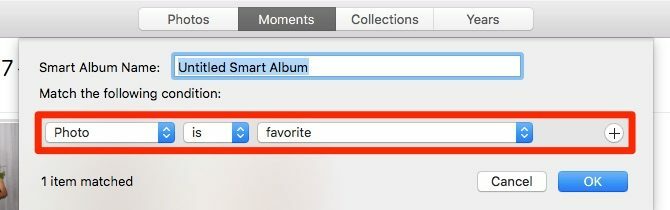
Om du vill lägga till fler villkor för filtrering, klicka på Plus knappen bredvid ett befintligt villkor för att komma igång. Var noga med att ändra Några om du vill att filtret bara ska plocka upp objekt som matchar alla kriterier. Lägg till ett lämpligt namn för det smarta albumet för enkel identifiering och tryck sedan på
OK knappen för att packa upp.Det nya smarta albumet kommer att dyka upp under Mina album i sidofältet. Du kan dra och släppa smarta album i mappar för att organisera dem. Låt oss komma till de album du kanske vill skapa.
Notera: Processen för att skapa smarta grupper i Kontakter och smarta brevlådor i Mail är mer eller mindre densamma. Således kommer vi inte gå igenom hela processen igen i de kommande avsnitten.
1. Foton som inte synkroniserades med iCloud
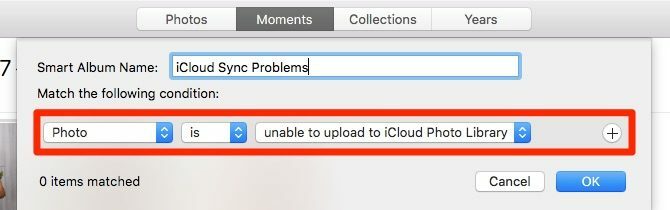
iCloud-synkronisering kan stöta på problem ibland, vilket gör att du får ett fel med bilder som har synkroniserats med iCloud och andra som inte har det. Detta smarta album hjälper dig att identifiera det senare i alla album. När du skapar den, lämna de två första rullgardinsmenyerna ensamma. Ställ in den tredje till kan inte ladda upp till iCloud Photo Library.
2. Favoritfoton i specifika album

När du "gillar" eller favoriterar ett foto visas det under Bibliotek> Favoriter. Om det här avsnittet verkar trångt och du inte hittar det du letar efter, kommer detta filter att minska din sökning. Den visar foton markerade som favoriter från ett valfritt album.
När du skapar det smarta albumet lämnar du standardvillkoret (Foto är favorit) som det är och lägg till den andra till den: Albumet är [Namn]. Byt ut [Namn] med det album som du vill visa dina favoriter från.
3. Dina foton med en specifik person
Föreställ dig att du vill radera en person från dina digitala minnen genom att ta bort bilder med den personen. Du kan hitta personens foton med det här nästa smarta albumet.
Skapa albumet genom att ställa in villkoret till Person är eller Person inkluderar följt av namnet på den person vars bilder du vill isolera.

Du måste välja personens namn från den tredje rullgardinsmenyn, men det visas inte där om du inte matchade det till ett ansikte först. För att göra det, besök människor avsnittet från sidofältet, håll muspekaren på det aktuella ansiktet och lägg till ett namn med det namn alternativ.
Låt oss nu säga att du vill gåva någon en fotobok eller en kalender med några valda foton av er två. Om du vill hitta foton att välja mellan ställer du in ett smart album med ett ansiktsfilter som du gjorde ovan. Men den här gången lägg till ett andra villkor: Person är [Ditt namn].

Smarta grupper i kontakter
Klicka på Arkiv> Ny Smart Group att börja skapa en ny smart kontaktgrupp och ställa in dina villkor för filtrering av kontakter.
4. Kontakter med en födelsedag eller årsdag som kommer upp

Gåva och festplanering är så mycket lättare när du kommer ihåg födelsedagar och årsdagar i god tid. Låt kontakten-appen påminna dig.
Skapa en smart grupp som följer detta villkor: Födelsedagen är inom nästa månad. För årsdagar, skapa en separat grupp och välj Årsdag alternativ istället för Födelsedag.
Du kan välja olika etiketter från rullgardinsmenyerna för att justera dina kriterier. Till exempel kan du också ställa villkoret till Jubileum är inom 2 veckor eller Födelsedagen är inom 10 dagar.
5. Kontakter Bor i samma stad

Har du någonsin missat att träffa en vän under en resa eftersom du glömde att planera i förväg? Har du glömt att han bodde i staden du besökte? Du kan förhindra att det händer igen.
Använd en smart grupp för att runda upp kontakter som bor i städer som du besöker ofta. Ställ in det med villkoret Stad är [stadnamn]. Nästa gång du planerar din resa till en viss stad, titta snabbt på den smarta gruppen. Du vet snabbt vem du ska skicka ett "låt oss komma ikapp" -meddelande.
6. Medarbetare som du vill träffa utomhusarbete

Arbetar du på ett fjärrlag? Med en liten finjustering kan den smarta gruppen som vi skapade ovan hjälpa dig att organisera träffar för kollegor som råkar bo i din stad.
Allt du behöver göra är att lägga till ett andra villkor för att filtrera kontakter som tillhör din arbetsplats. För detta kan du använda ett villkor som E-postadressen innehåller @ Website.com, där Website.com är ditt företags eller teamets officiella domännamn.

För kollegor som dela dina intressen, lägg till dessa intressen till Notera när du skapar kontakter. Med sådana anteckningar på plats kan du filtrera människor som kan gå med dig för en delad aktivitet som en dansklass, en film eller ett fotbollsmatch.
För att göra detta fungerar du genom att skapa en smart grupp med följande villkor:
- Adress innehåller [Lokalitetsnamn] eller ZIP är [postnummer]
- Anteckningen innehåller [Nyckelord]
Smarta brevlådor i post
Du hittar alternativet "skapa" för smarta brevlådor listade som Ny smart brevlåda i Brevlåda meny.
7. Brådskande e-postmeddelanden

Finns du själv sidospår av obetydliga e-postmeddelanden medan du kontrollerar arbetsmail som behöver omedelbar handling? Ställ in en smart brevlåda så att bara den typ av e-postmeddelanden du anser är akut och viktig för att få gjort arbete visas. Du kan filtrera e-postmeddelanden:
- Från en eller flera personer med: Från Innehåller [email protected]
- Från en viss domän med: Från Concepts @ Company.com
- Med ett visst nyckelord i ämnesraden med: Ämnet innehåller [Nyckelord]
Flytta den här specialbrevlådan till toppen av Smarta brevlådor avsnitt i sidofältet och kontrollera bara det när du har bråttom.
8. E-postmeddelanden från en specifik kontaktgrupp

Låt oss säga att du vill läsa e-post från ex-kollegor eller från kontakter vars e-post du älskar. Lägg till dessa personer i en enda kontaktgrupp eller en smart grupp i appen Kontakter och använd sedan en smart brevlåda för att filtrera e-postmeddelanden från den gruppen. Här är det villkor du kan använda: Avsändaren är medlem i gruppen [Gruppnamn].
9. E-postmeddelanden du behöver svara på
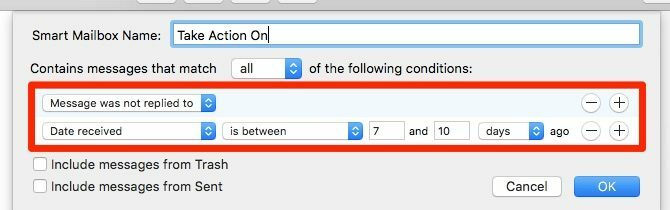
Skapa en smart brevlåda med det första villkoret som Meddelandet besvarades inte. Vill du nu filtrera e-postmeddelanden från en viss avsändare, inom en viss tidsperiod eller med en viss ämnesrad? Du måste ställa in det andra villkoret i enlighet därmed. Här är några exempel på det:
- Från innehåller @ Website.com
- Mottaget datum är mellan 7 och 10 dagar sedan
- Ämnet innehåller [Nyckelord]
Förbättra dina Mac-appar med smarta grupper
Känner du till det bästa om smarta album, brevlådor och kontaktgrupper? Du behöver inte oroa dig för att uppdatera innehållet. Om motsvarande app hittar ett objekt som passar räkningen, läggs det automatiskt till objektet i rätt smart set.
Det spelar ingen roll hur mycket data du har på din Mac: s hårddisk. Med smarta mappar och liknande, hitta relevanta databitar Hitta filer snabbare och organisera din Mac med Finder-taggarFinder-taggar är ett utmärkt sätt att organisera data - så här får du ut det mesta av det praktiska organisationsverktyget på din Mac idag. Läs mer blir snabb och smärtfri. Spendera några minuter på att konfigurera några av de smarta sökningarna idag!
Akshata utbildad i manuell testning, animering och UX-design innan han fokuserade på teknik och skrivande. Detta samlade två av hennes favoritaktiviteter - att förstå system och förenkla jargong. På MakeUseOf skriver Akshata om att göra det bästa av dina Apple-enheter.


